Filmora for Mac/Windows:動画を魔法のように名品にしましょう。
- ビデオ・オーディオ・画像の形式に多数対応。
- モザイク、チルトシフト、フェイスオフ、粒子、炎など、150種類のエフェクトが内蔵。
- ビデオをYouTubeへ共有するか、DVDに作成するか、ご自由に!
- ビデオの編集には、トリム、クロップ、回転、トランジション、ボイスオーバーなど、たくさん便利な機能を搭載。
• Filed to: 動画編集ソフトおすすめ • Proven solutions
Windows ムービーメーカーを使って動画をクロップできますか?
Windows ムービーメーカーを使って動画ファイルをクロップすることは可能ですが、映像フレームをクロップすることはできません。このような場合、補助的なクロッパーを使用する必要があります。もしWindows ムービーメーカーと共に他のプログラムを使用する場合、互換性が高いことを確認し、動画再生時に問題が起きないようにしましょう。全体としてみれば、Windows Movie Makerで動画をクロップすることはストレスフリーです。
もしWindows Movie Makerを使ったことがなければ、これを使って動画をクロップするのは少し難しいかもしれません。以下の手順はWindows Movie Makerを使って動画をクロップする仕方を学べるように書かれたものです。いますぐチェックしてみてください。
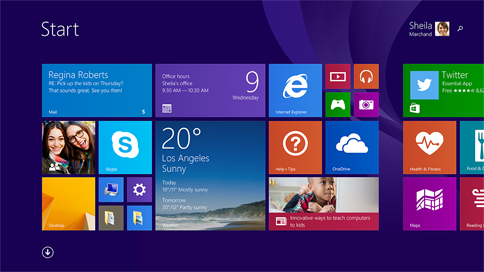
ステップ 1.最初のステップはプログラムをコンピューターにインストールし、起動させることです。その後必要な全てのファイルをWindows Movie Makerのタイムラインにインポートします。タスクリストにある「ビデオをインポート」を使い動画を選択して、「インポート」ボタンをクリックします。
ステップ 2. プログラムのフィルター画面で「クロップ」ボタンが表示されるので、クリックします。フィルターを追加して開くまでボタンを使うことはできません。クロップ画面で4つのコントロールが表示され、XもしくはY軸に動かして映像フレームをカットすることができます。
ステップ 3. クロップをして動画が必要なサイズになったら、「ok」ボタンを押すとプロセスの完了です。もし動画への変更を保存しないと何もしなかったことになります。そして保存はAVIなどの標準形式で行います。クロップされたファイルは簡単にアクセスできるフォルダに保存しましょう。
ステップ 4. 最後にクロップした動画ファイルをエクスポートしたり、Windows ムービーメーカーですぐに楽しんだりできます。
クロップのサイズを知りたい場合は、編集した動画とオリジナルを比べると、明確にわかります。
Windows Movie Makerは動画のクロップができる唯一のオプションというわけではありません。他の代替品もたくさんあり、「Filmora」もリストのトップにあります。クロップすることは基本的な編集ツールの一つですがこのプログラムを使うと楽しむことができます。このプログラムの単純さはMovie Makerの代替として素晴らしいです。このソフトウェアでは動画のクロップを簡単にかつ効果的に行います。機能が素晴らしく、あなたの動画がより向上するでしょう。FilmoraはAVI, FLV, MOV, MP4, MTS, 3GPなど、ほぼ全ての人気ビデオファイル形式に対応しています。
1.コンピューターをブラウザ、またはドラッグ&ドロップでプログラムに動画をインポートします。
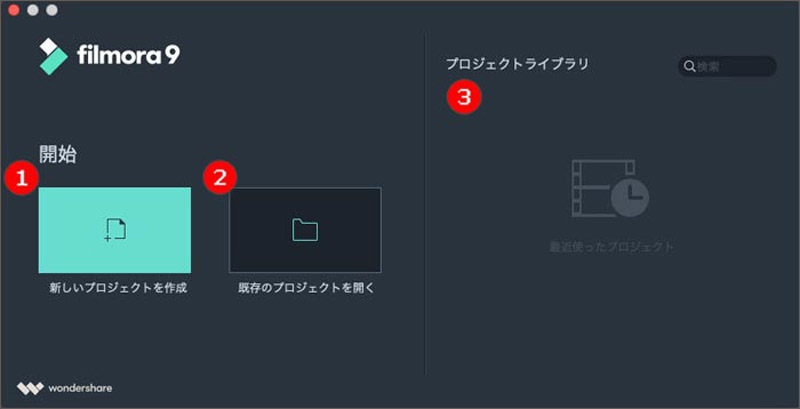
2.タイムラインにドラッグします。
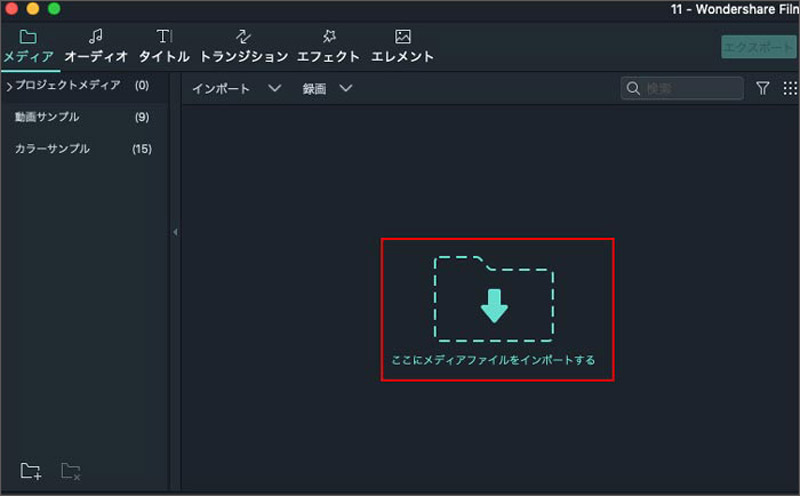
3.右クリックして、「分割」をクリックしてクロップを開始します。
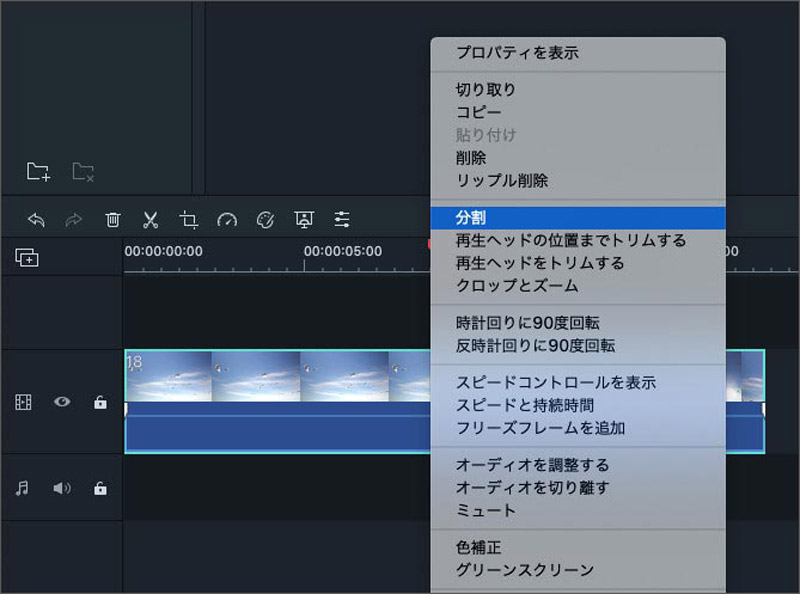
4.オリジナル画面の右側にある「エクスポート」ボタンをクリックすると、動画の出力画面になります。
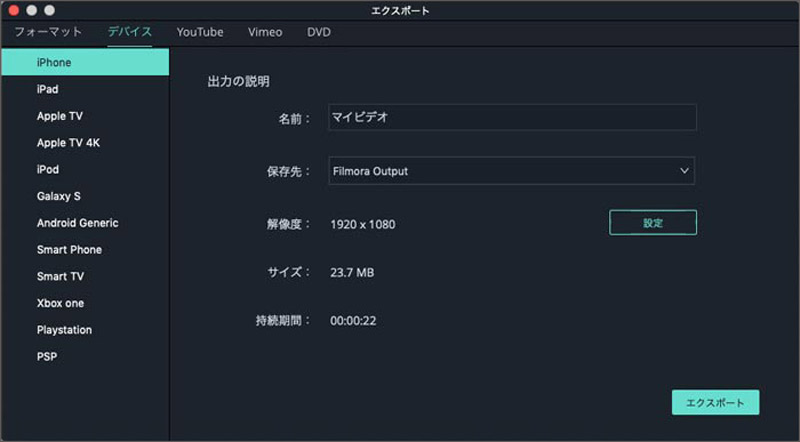
田中摩子
編集
0 Comment(s)